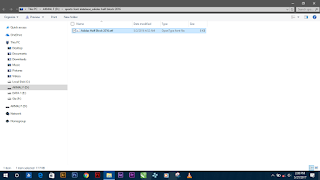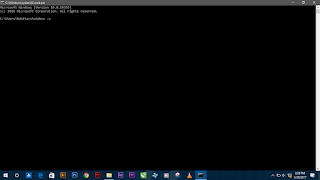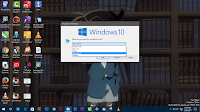Cara menghapus Area Warna yg sama pada photosoph

Langkah untuk menghapus area warna yang sama adalah seperti berikut : Pilih Magic Eraser Tool. Ketikkan nilai Tolerance pada Optionbar untuk menentukan range warna yang dapat dihapus. Aktifkan pilihan Anti-Aliased untuk menghaluskan tepi area yang akan dihapus. Tentukan nilai Opacity untuk mengatur kekuatan penghapusan. Klik pada area layer yang ingin dihapus. Aktifkan pilihan UseAll Layers, untuk contoh penghapusan warna yang menggunakan kombinasi data dari semua layer yang ditampilkan. Aktifkan pilihan Contiguos, untuk menghapus pixel yang berdekatan dengan area yang Anda klik pertama kali, atau biarkan tidak terpilih untuk menghapus semua pixel yang sama pada gambar.